아이폰 카메라 격자 좌우반전 설정하기
아이폰 카메라 격자 좌우반전 설정하기
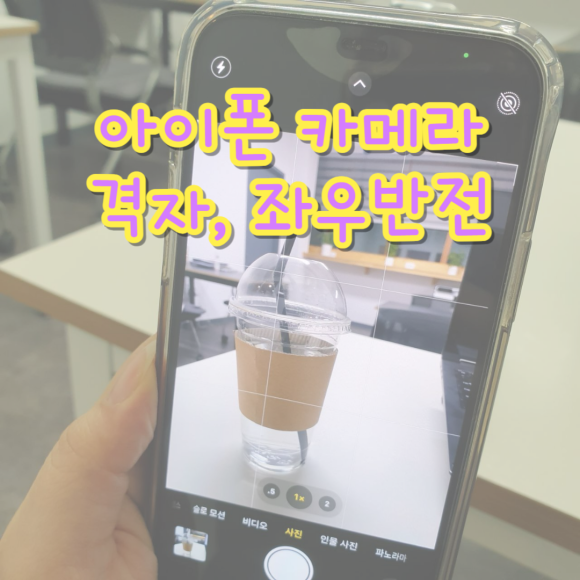
안녕하세요. IT 정보를 전하는 별통신입니다^^
아이폰을 사용하시는 분들에게 왜 아이폰을 쓰냐고 물으면 90% 이상이 카메라 때문이라고 하는데요. 객관적인 데이터 상의 수치나 기능은 잘 모르겠고 제가 봐도 아이폰으로 사진을 찍으면 확실히 결과물이 보다 잘 나오는 것 같더군요.
좋은 카메라로 사진을 좀 더 짜임새 있게 만들기 위한 기능까지 활용해서 사진을 찍으면 더 멋진 작품을 만들 수 있겠죠?
오늘은 그 유명한 아이폰 카메라 격자 설정과 좌우반전 기능에 대해 포스팅해 보려 합니다!
아이폰 카메라 격자 설정
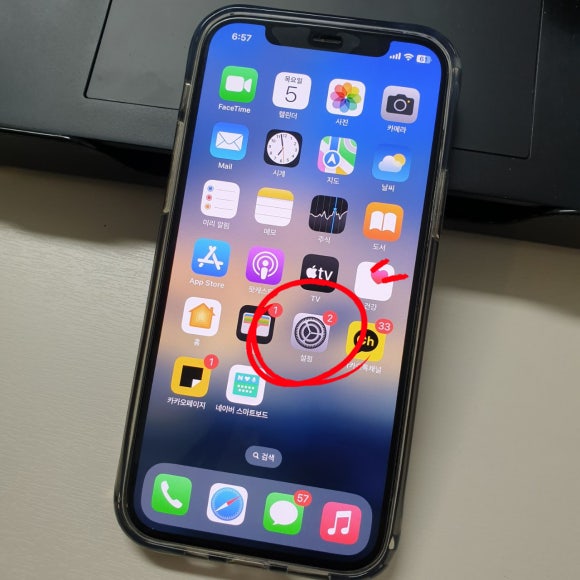
톱니바퀴 모양의 설정 앱을 실행해 주세요
톱니바퀴 모양의 설정 앱을 실행해 주세요
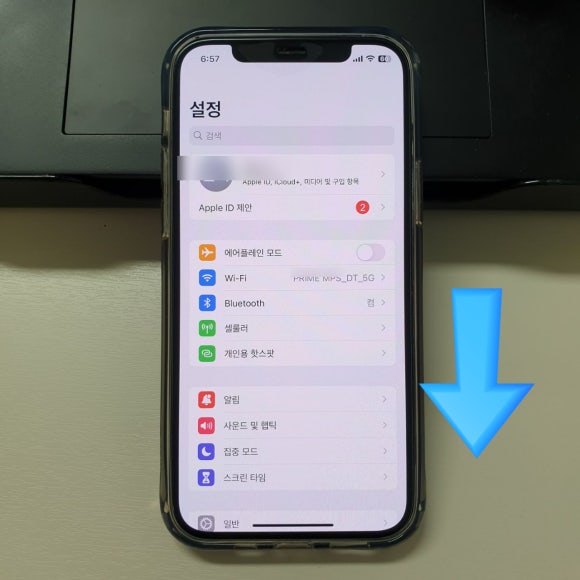
화면을 아래로 스크롤 해 내리다 보면 "카메라"가 보입니다
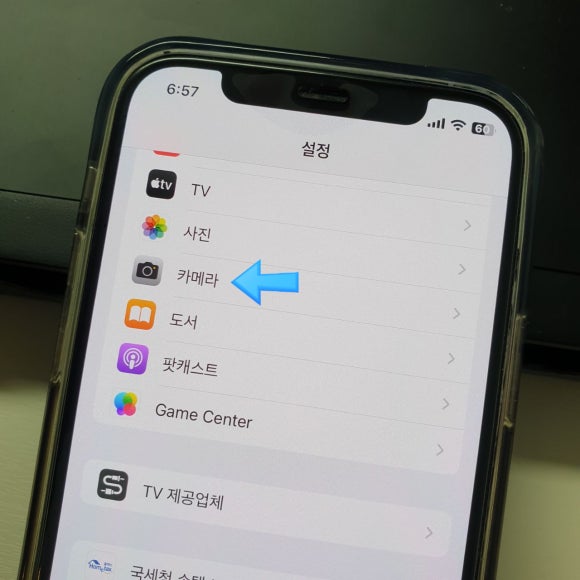
2. "카메라"를 터치해 들어가 보겠습니다
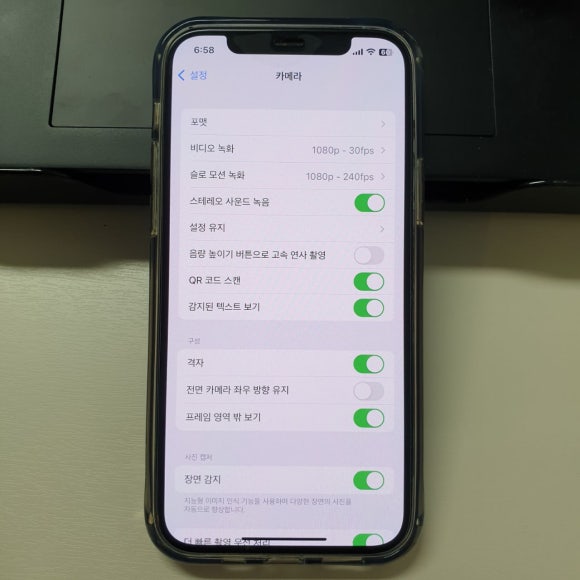
이렇게 아이폰 기본 카메라와 관련해 다양한 옵션들을 보실 수 있습니다
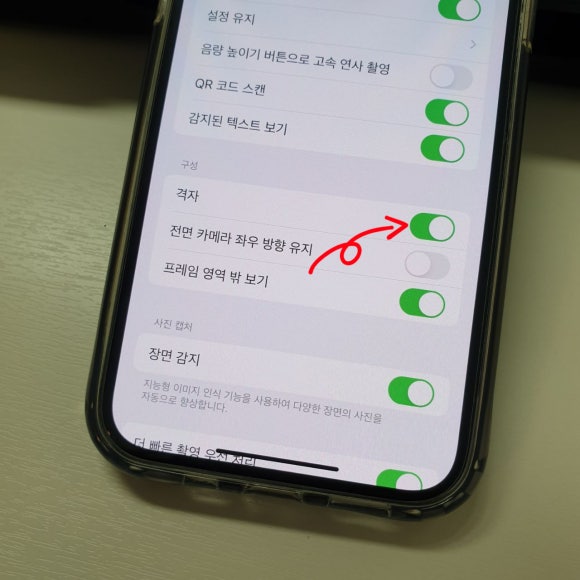
그중 우리가 지금 찾는 것은 바로 "격자"
3. "격자" 부분의 오른쪽 토글 버튼을 초록색으로 활성화해주시면 됩니다
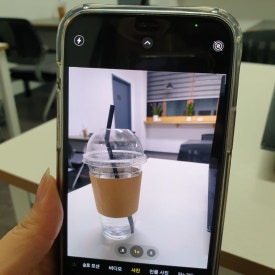
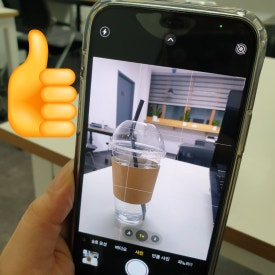
아이폰 카메라 격자 설정하기 전(왼쪽), 후(오른쪽)
오른쪽의 이미지처럼 확실히 격자를 설정한 뒤의 사진 촬영이 훨씬 쉬웠습니다~
수평도 맞추기에 좋고, 피사체의 위치를 잡아 사진 구도를 맞추는 게 제법 전문가가 된 느낌도 들고 촬영 후의 이미지도 만족도가 높았답니다
대충 찍어도 잘 나오는 아이폰 카메라, 격자 설정이 필요한 이유는 아래와 같이 생각해 볼 수 있습니다.
수평과 수직 정렬: 보다 균형 있고 조화로운 구도 형성 가능.
수평과 수직 정렬: 보다 균형 있고 조화로운 구도 형성 가능.
구도 조정: 제3의 규칙, 대각선 또는 교차점 등과 같은 구도 원칙을 적용해 시각적 흥미화 균형을 부여할 수 있음.
구도 조정: 제3의 규칙, 대각선 또는 교차점 등과 같은 구도 원칙을 적용해 시각적 흥미화 균형을 부여할 수 있음.
대상 배치: 주요 대상 혹은 포인트를 프레임 내에 적절히 배치 가능.
대상 배치: 주요 대상 혹은 포인트를 프레임 내에 적절히 배치 가능.
직선 정확성 향상: 기울어진 직선을 보다 정확히 인식해 직선 요소가 왜곡되지 않게 할 수 있음.
직선 정확성 향상: 기울어진 직선을 보다 정확히 인식해 직선 요소가 왜곡되지 않게 할 수 있음.
후처리(편집)의 편의성: 사진을 찍을 때부터 격자를 활용해 적절한 간격으로 배치하면 자르기, 회전 등의 편집 시 작업이 용이할 수 있음.
후처리(편집)의 편의성: 사진을 찍을 때부터 격자를 활용해 적절한 간격으로 배치하면 자르기, 회전 등의 편집 시 작업이 용이할 수 있음.
아이폰 카메라 좌우반전 적용
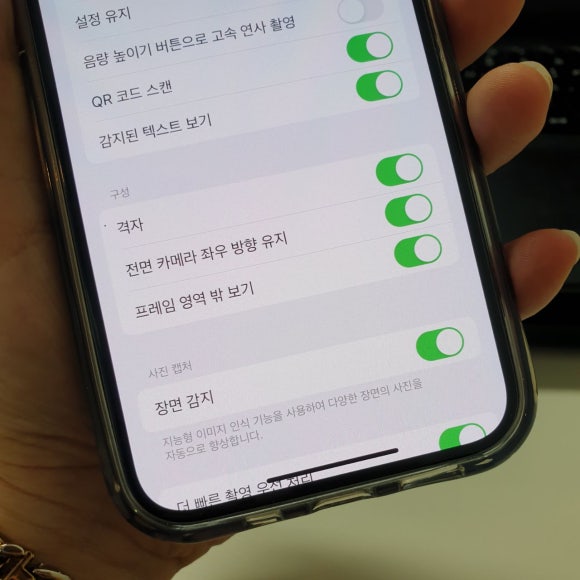
전면 카메라로 셀프 사진을 찍게 되면 좌/우 방향이 바뀌게 됩니다.
평소에는 큰 문제가 없겠지만 문서, 문자가 프린팅된 피사체, 혹은 좌우 방향이 중요한 자연을 촬영할 경우엔 중요한 요소가 될 수 있겠죠
그때 활용할 수 있는 것이 아이폰 전면 카메라 좌우 방향 유지 기능입니다~ 쉽게 말해 <좌우 반전>인데요
설정 > 카메라
격자 설정과 같은 방법으로 설정에 들어가면 바로 밑에 확인 가능합니다!
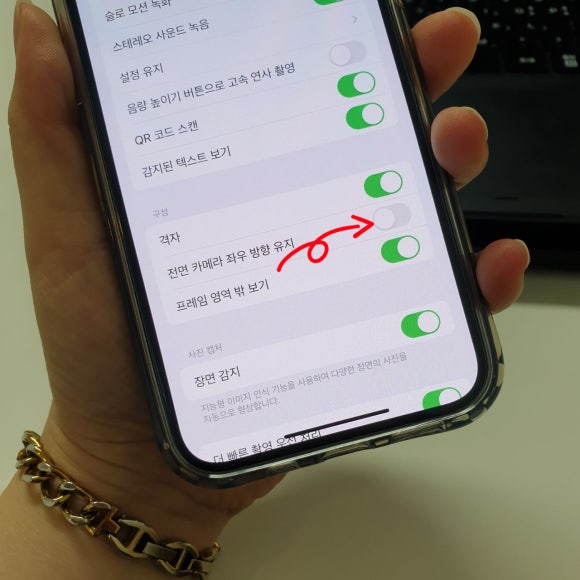
"전면 카메라 좌우 방향 유지" 기능을 설정해 주시면 되는데, 여기서 중요한 것은 기능을 활성화하는 것이 아니라 비활성화해야 좌우 반전이 적용된다는 사실입니다.
위 이미지와 같이 토글 버튼을 회색으로 비활성화해주시면 됩니다


왼쪽 이미지의 경우 좌우반전 설정전의 모습이고, 오른쪽 이미지가 위의 기능을 비활성화해서 좌우반전 되도록 설정한 사진입니다.
애써 사진을 찍었는데 글자가 뒤집히면 속상하죠~ 사진을 찍고 좌우반전을 하기 위해 열심히 편집하신 분들도 계실 텐데 미리 설정을 통해 자동으로 반영되도록 하면 정말 편리할 겁니다
이처럼 격자 설정과 좌우 반전 등의 기능은 사용자가 좀 더 전문적으로 사진을 찍고 프레임 조정하는 것에 도움을 주며, 좋은 구도와 시각적인 효과를 얻기에도 유용합니다~
저도 처음엔 오히려 거슬리는 불편함이 있고 굳이 필요하지 않다고 생각했는데, 한 번 설정하고 사용하다 보니 지금은 아주 많이 의존하고 있는데요
이제는 없으면 불안한 요소가 된 카메라 격자와 좌우 반전 기능, 여러분도 금손이 되시고 싶다면 설정하고 이용해 보세요!